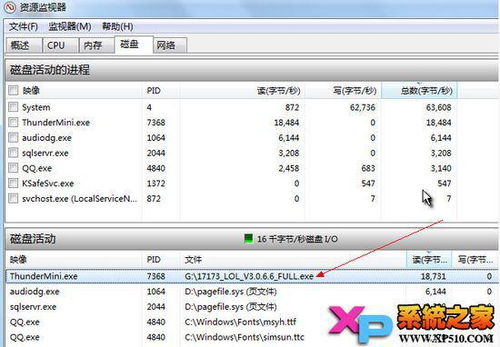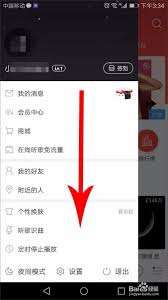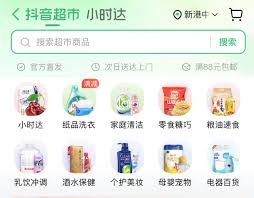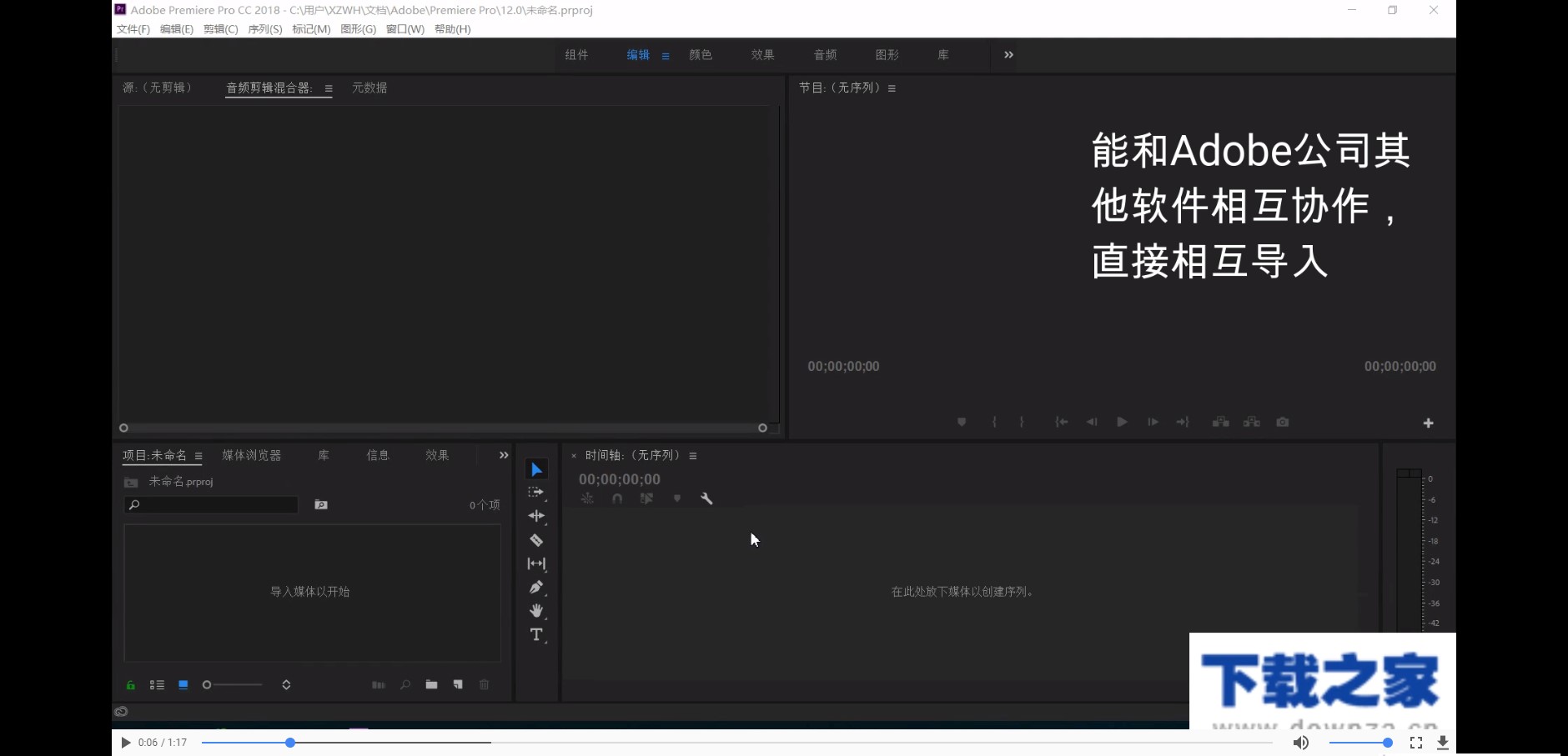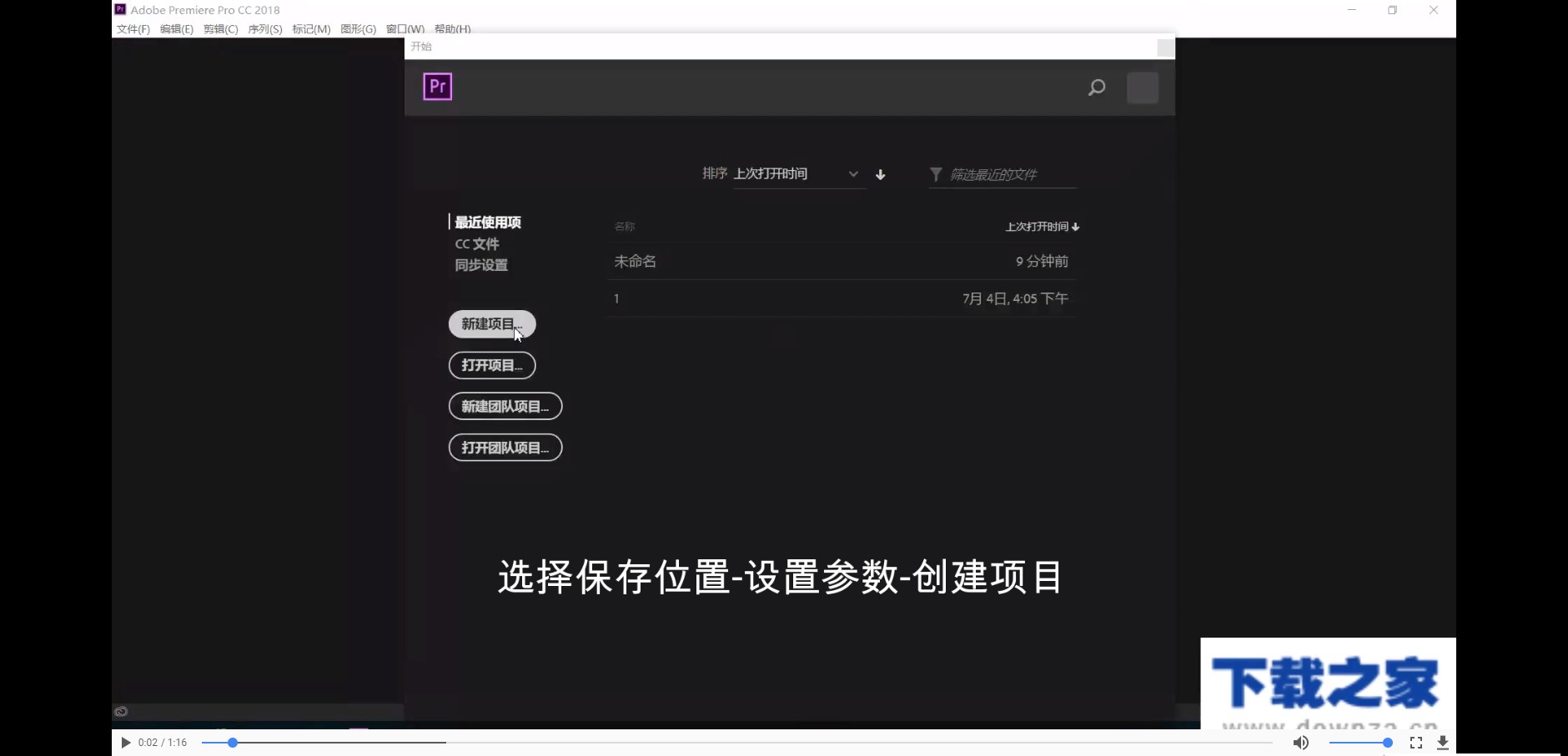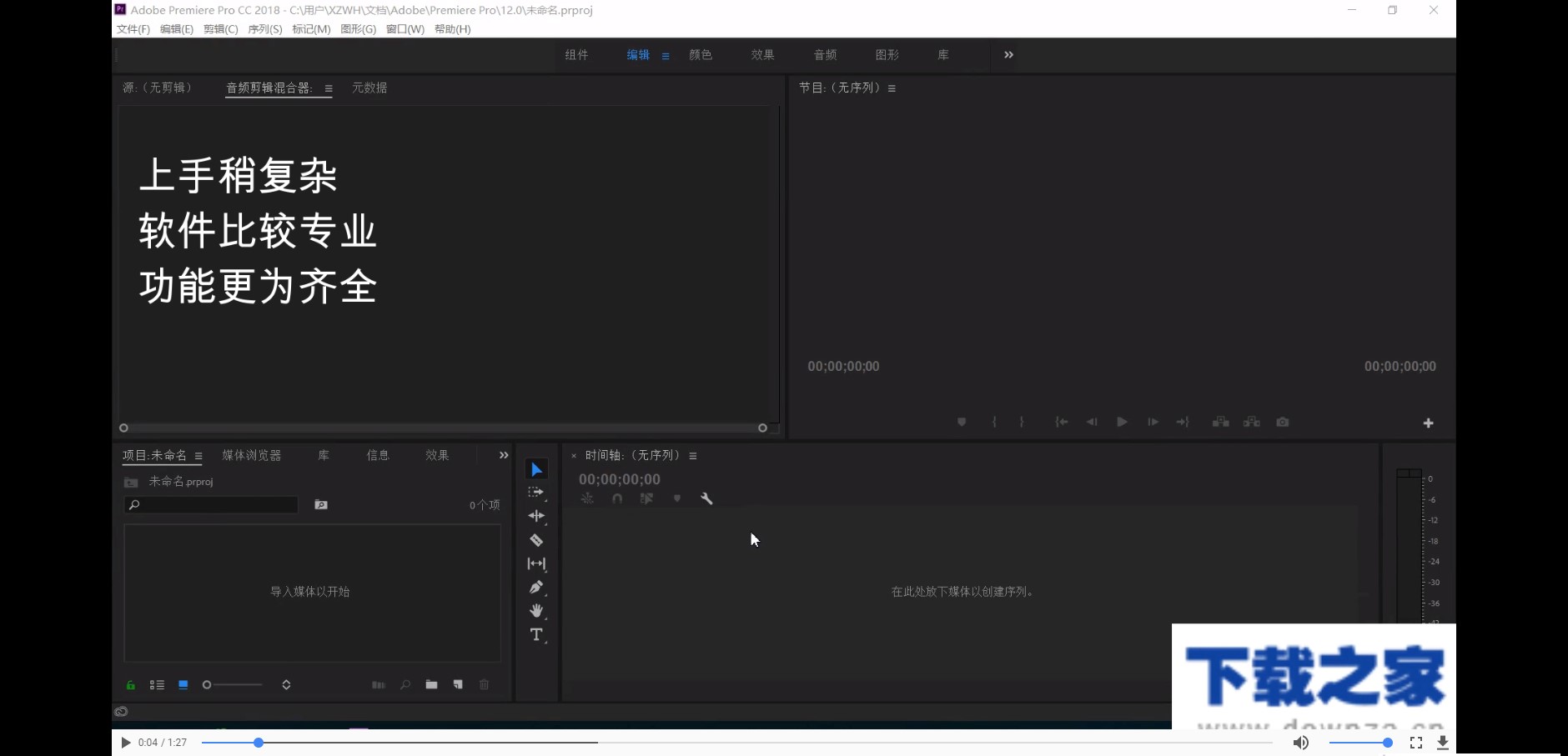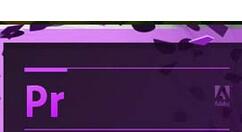PR CS6怎么安装_PR CS6安装步骤流程分享
时间:2023-03-23 13:34:02
编辑:李尬尬
今天给大家讲解一下PR的安装步骤。第一步,我们在网站中下载好安装包之后找到文件,右键选择解压文件,等待片刻,我们将下载的这个文件包解压出来。

第二步,打开文件夹,我们先看一下它的破解教程,接着我们打开这个文件夹,找到其中的setup文件,双击。

等待它打开安装界面的时候我们看一下安装过程中的注意事项,大家记住在使用序列号的时候需要断网进行操作。

第三步,选择使用序列号安装,接受。

第四步,输入序列号,这里需要参考之前的注意事项,大家打开破解教程文件,输入序列号,注意输入之前需要先断网,下一步,然后我们选择稍后连接。

第五步,勾选需要安装的软件,这里我们勾选PR,然后在下方选择语言,可以直接使用默认的英文。安装位置也可以根据自己的需要来进行选择,安装。


等待片刻,安装完成。大家可以看到界面显示PR已经可以开始使用了。

PR相关攻略推荐:
PRPR CC2018怎么版本区别_PRPR CC2018版本区别步骤详解
以上就是ai7手游帮小编带来的全部内容,想了解更多软件教程,请继续关注ai7手游帮。
相关推荐
更多-
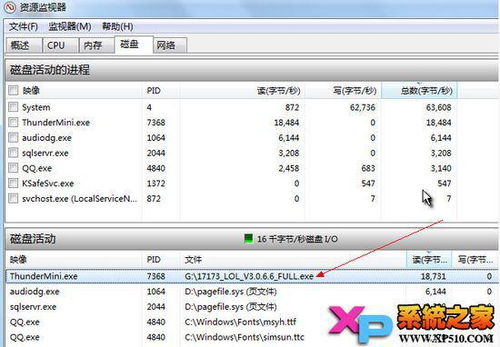
迅雷新建群的方法
2024-11-24
-
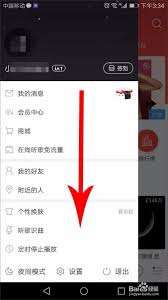
网易云音乐录音教程
2024-11-22
-
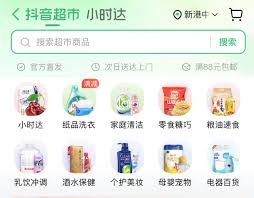
超市如何入驻抖音参与团购
2024-11-19
-
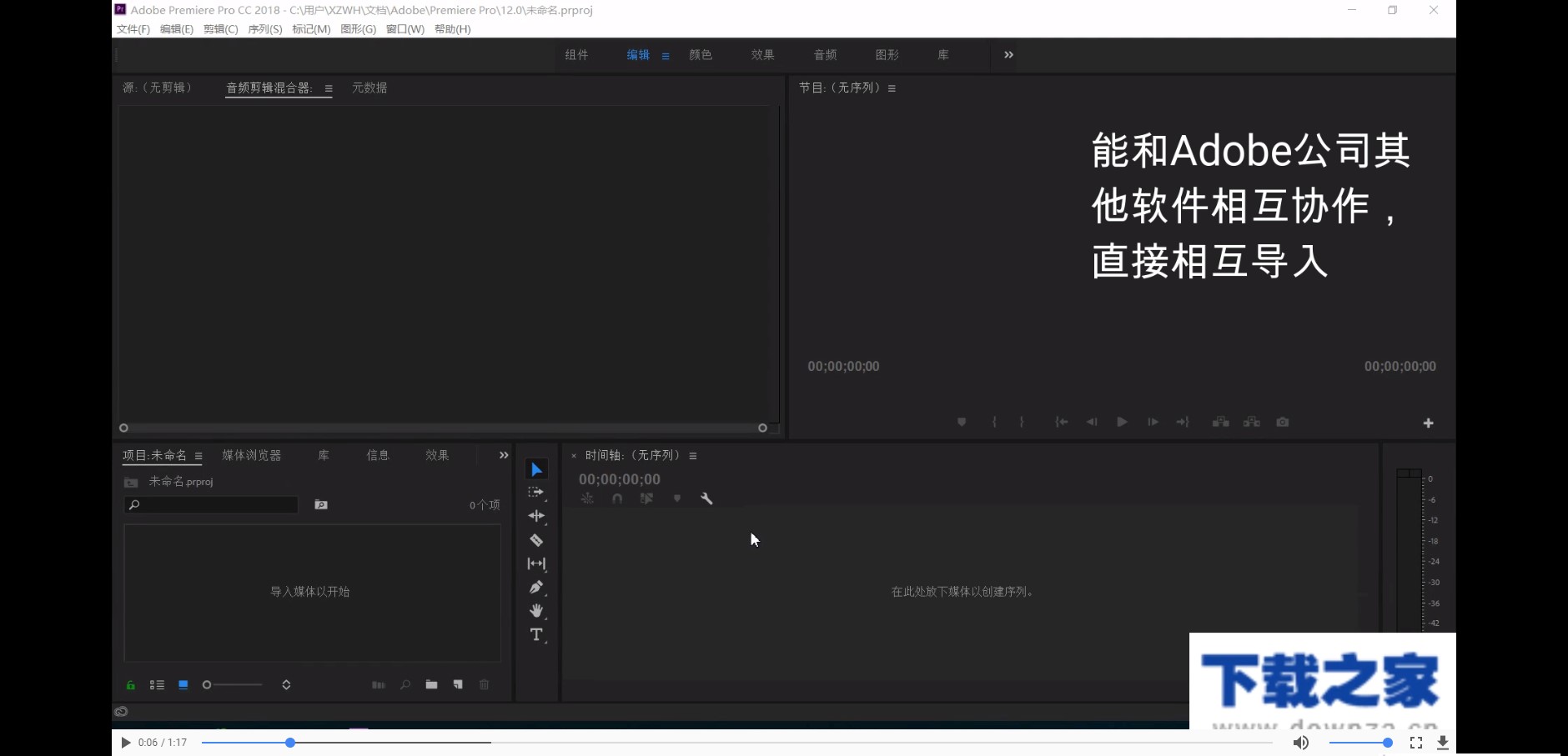
PR视频编辑软件怎么使用剪辑软件_PR视频编辑软件剪辑软件图文详解
2023-03-26
-
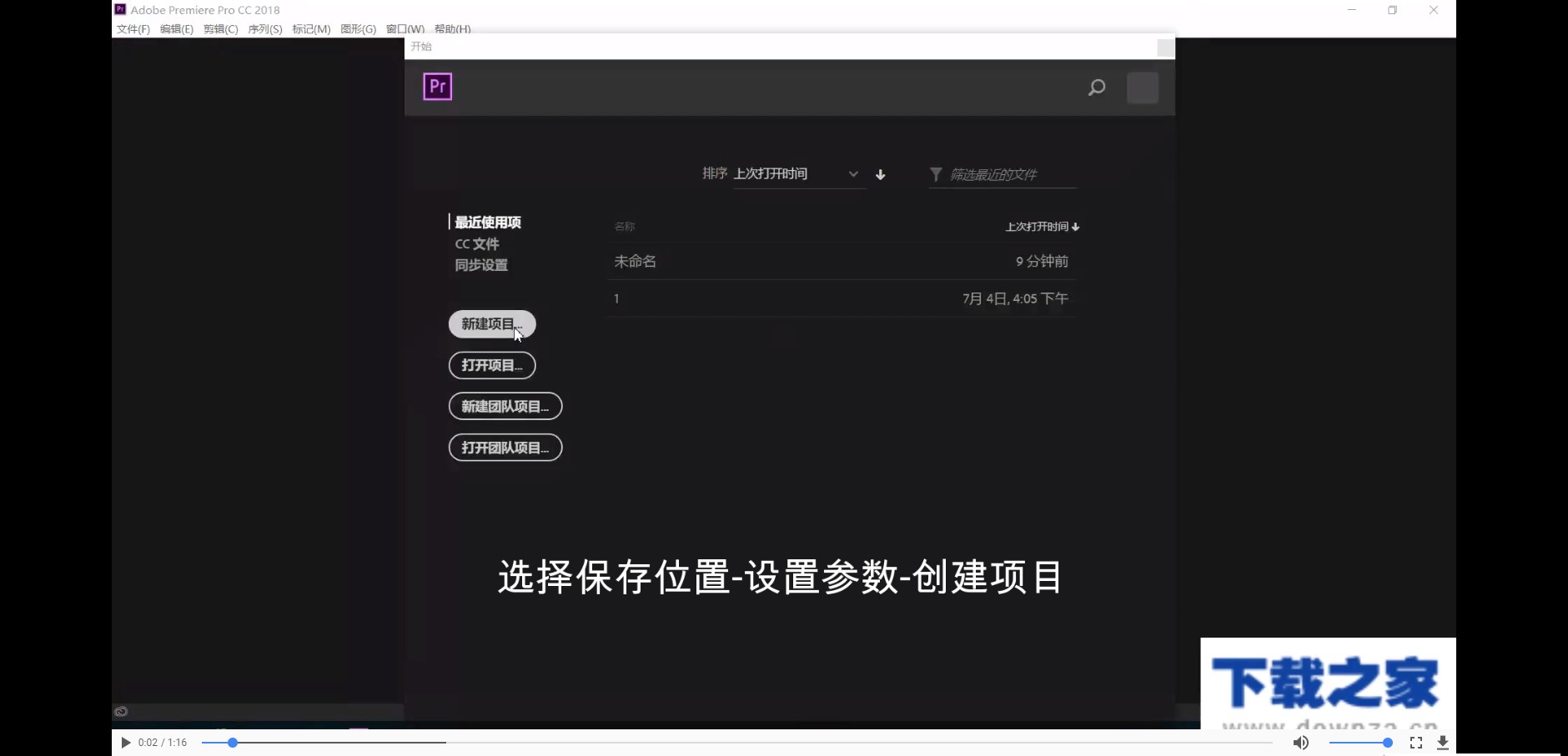
PRPR CC2018功能怎么入门_PRPR CC2018功能入门攻略步骤解析
2023-03-24
-
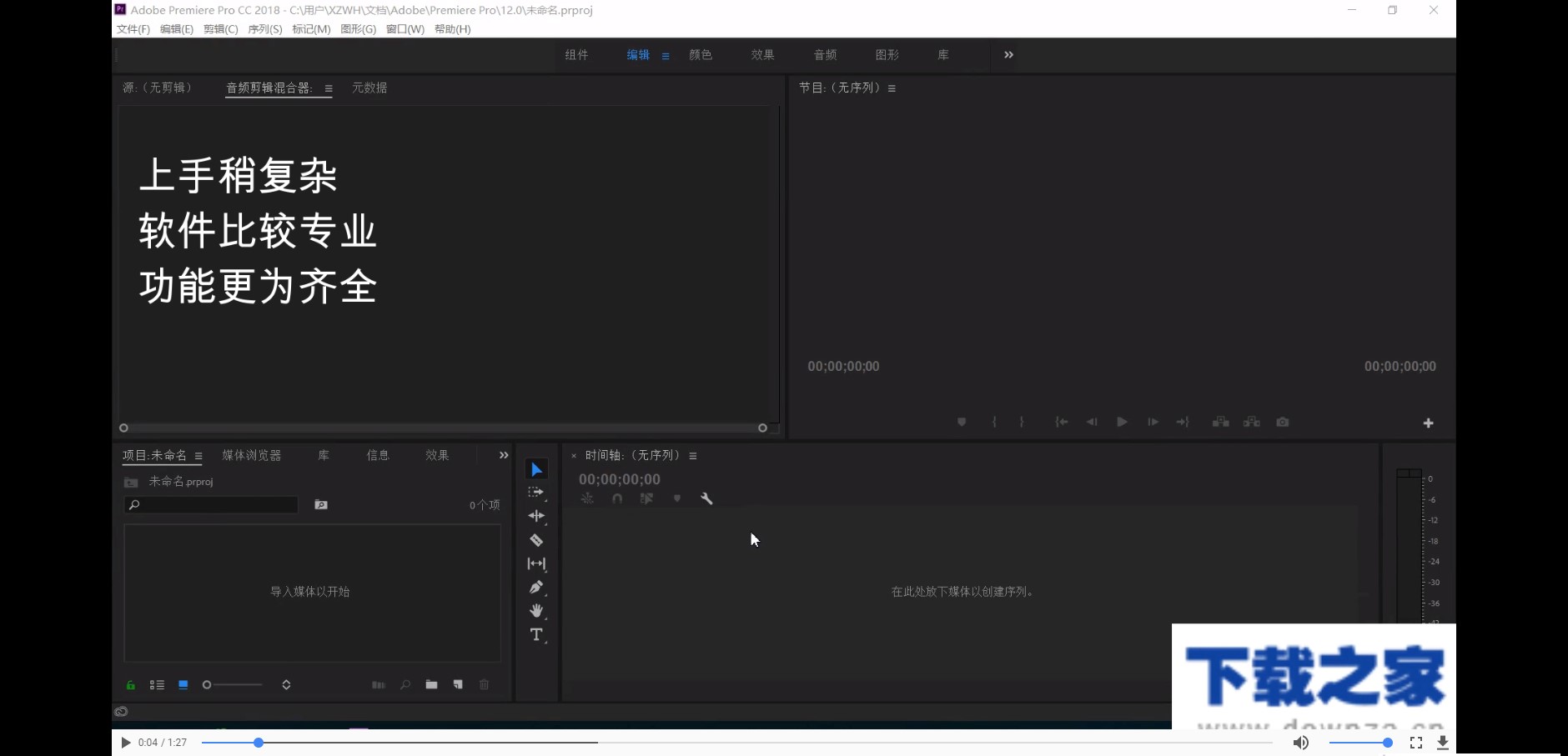
PRPR CC2018怎么版本区别_PRPR CC2018版本区别步骤详解
2023-03-23
-
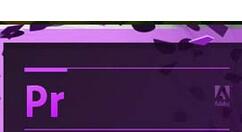
pr如何录制声音_pr录制声音步骤一览
2023-03-23
-

PR出现导出没声音的具体原因介绍
2023-03-23
相关软件
更多CopyRight©2001年-2024年 浙ICP备2024085849号-3
ai7手游帮 All Rights Reserved
意见反馈